Cách tải và sử dụng phần mềm Foxit Reader đọc file PDF miễn phí
Foxit Reader là một phần mềm đọc file PDF chuyên dụng với nhiều tính năng hữu ích. Bạn có thể dễ dàng đọc file PDF và chỉnh sửa trực tiếp từ chính phần mềm này một cách nhanh chóng hơn bao giờ hết. Bài viết này mình sẽ hướng dẫn các bạn cách tải và sử dụng phần mềm Foxit Reader đọc file PDF miễn phí nhé!
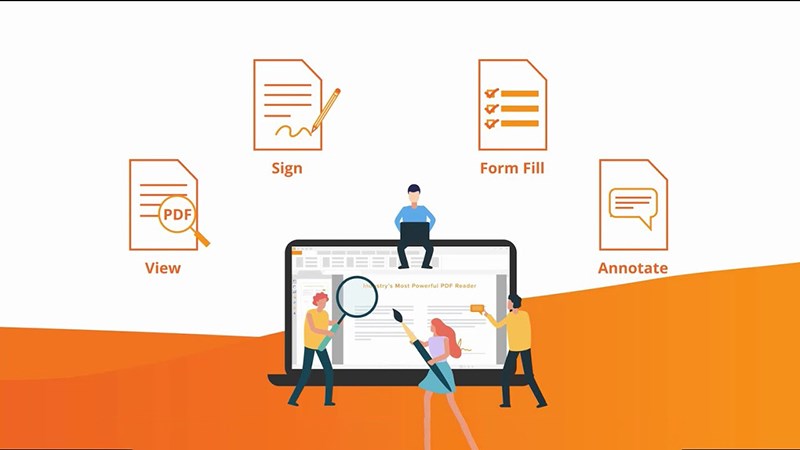
Bài viết được thực thi trên Laptop Dell trên Windows 10. Có thể thực thi thao tác tựa như trên máy tính nền tảng macOS .
I. Foxit Reader là gì? Lợi ích khi sử dụng
- Foxit Reader là một phần mềm đọc file PDF khá hiệu quả. Với sự ra đời của mình, chương trình đã trở trành một công cụ không thể thiếu đối với: nhân viên văn phòng, học sinh, sinh viên,…Có Foxit Reader trong tay người dùng khỏi lo tải những bộ sách hay có định dạng PDF về máy mà không thể mở file được nữa.
- Với phần mềm, bạn có thể dễ dàng đọc được những file có định dạng là PDF. Ngoài ra, phần mềm còn cho phép người dùng có thể sửa các lỗi chính tả, thêm ảnh, chỉnh sửa nội dung, thay đổi font chữ, kích thước chữ, màu sắc của chữ, thêm hoặc xóa các đối tượng khác,…
II. Cách tải và cài đặt Foxit Reader về máy tính
1. Hướng dẫn nhanh
- Vào trang web Foxit Reader > Chọn vào Free Download ở mục Foxit Reader > Chọn hệ điều hành và ngôn ngữ mà bạn muốn > Nhấn Free Download > Kích đúp chuột vào file Foxit Reader mà bạn vừa tải.
- Chọn vào Continue > Nhấn vào I Agree để đồng ý với các điều khoản > sau khi cài đặt thì tích chọn vào Launch Foxit Reader immediately > Chọn Finish để hoàn tất.
2. Hướng dẫn chi tiết
Bước 1: Vào trang web Foxit Reader, tại đây bạn hãy chọn vào Free Download ở mục Foxit Reader.
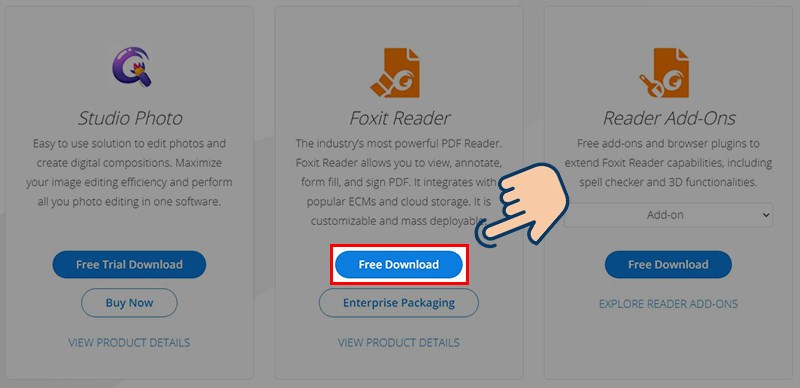
Bước 2: Chọn hệ điều hành và ngôn ngữ mà bạn muốn, sau đó nhấn Free Download.
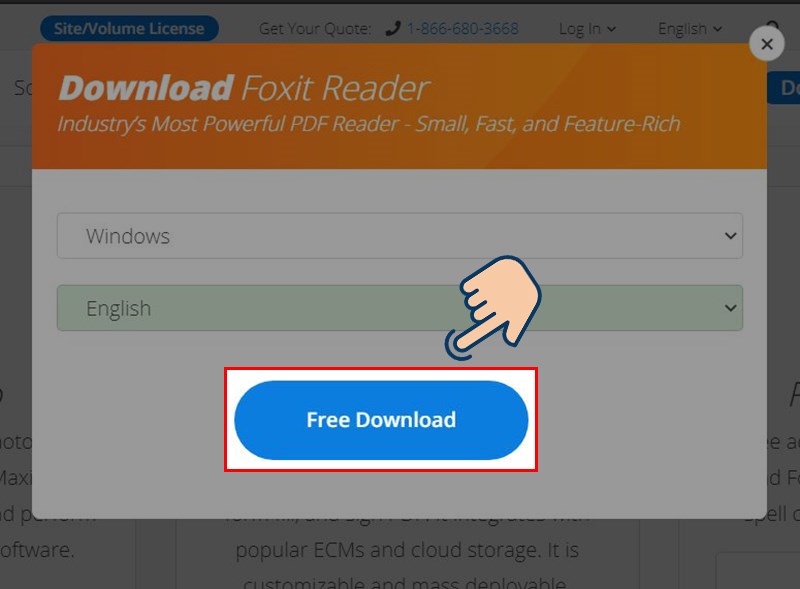
Bước 3: Kích đúp chuột vào file Foxit Reader mà bạn vừa tải.

Bước 4: Tích chọn vào Custom Installation nếu muốn tùy chỉnh cài đặt, còn không thì nhấn luôn vào Continue.
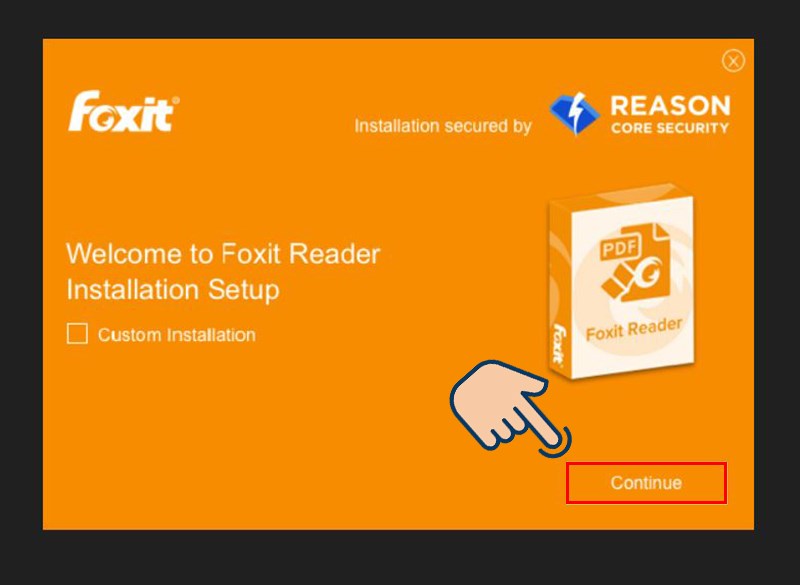
Bước 5: Nhấn vào I Agree để đồng ý với các điều khoản mà nhà sản xuất đưa ra.
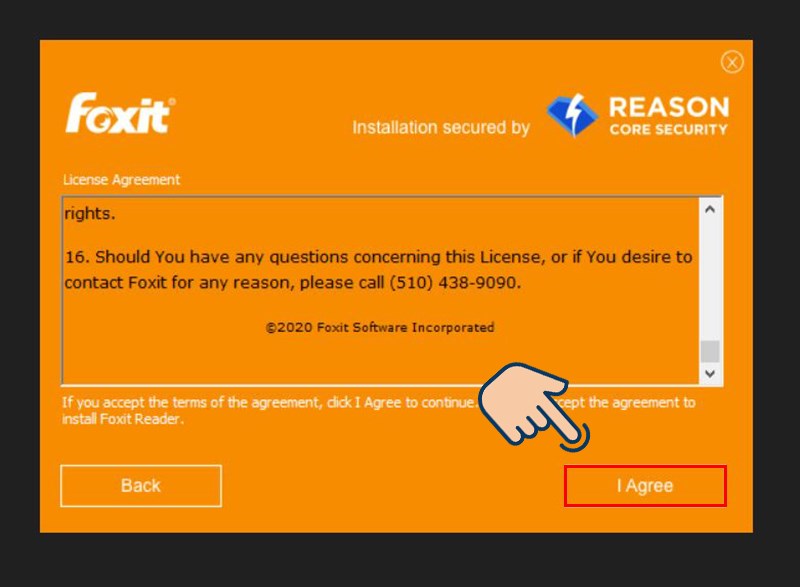
Bước 6: Đợi một khoảng thời gian để cài đặt phần mềm.
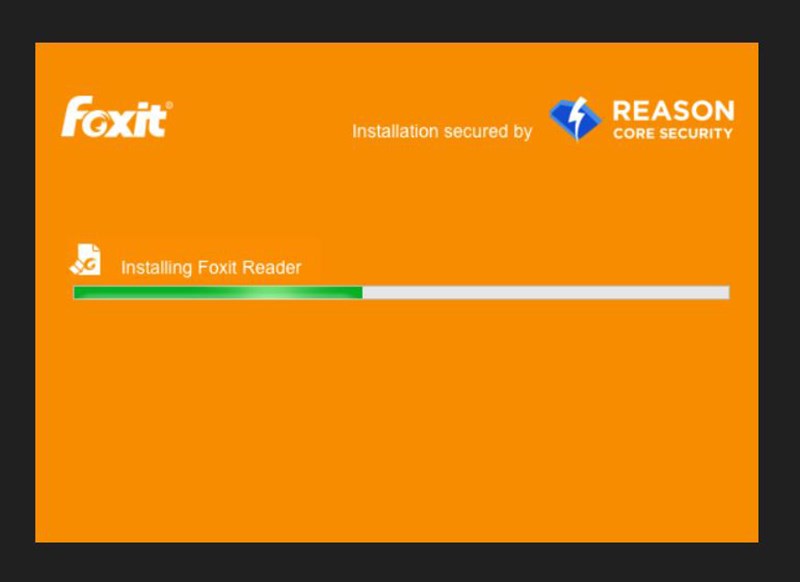
Quá trình này lâu hay nhanh còn tùy thuộc thông số kỹ thuật máy tính của bạn .
Bước 7: Sau khi quá trình cài đặt thành công, muốn khởi chạy Foxit Reader ngay sau khi cài đặt thì tích chọn vào Launch Foxit Reader immediately, rồi chọn Finish để hoàn tất.

III. Cách sử dụng Foxit Reader
1. Mở file PDF, đọc file PDF
Hướng dẫn nhanh
- Click vào biểu tượng Open, hoặc sử dụng tổ hợp phím tắt Ctrl + O > Chọn vào file muốn chỉnh sửa > chọn vào Open > Chọn vào Fit Page, Fit Width, Fit Visible để điều chỉnh kích thước xem.
- Chọn vào biểu tượng kính lúp bên trái để thu nhỏ kích thước hoặc kính lúp phải để tăng kích thước.
Hướng dẫn chi tiết
Bước 1: Sau khi khởi động phần mềm Foxit PDF Editor, các bạn click vào biểu tượng Open, hoặc sử dụng tổ hợp phím tắt Ctrl + O. 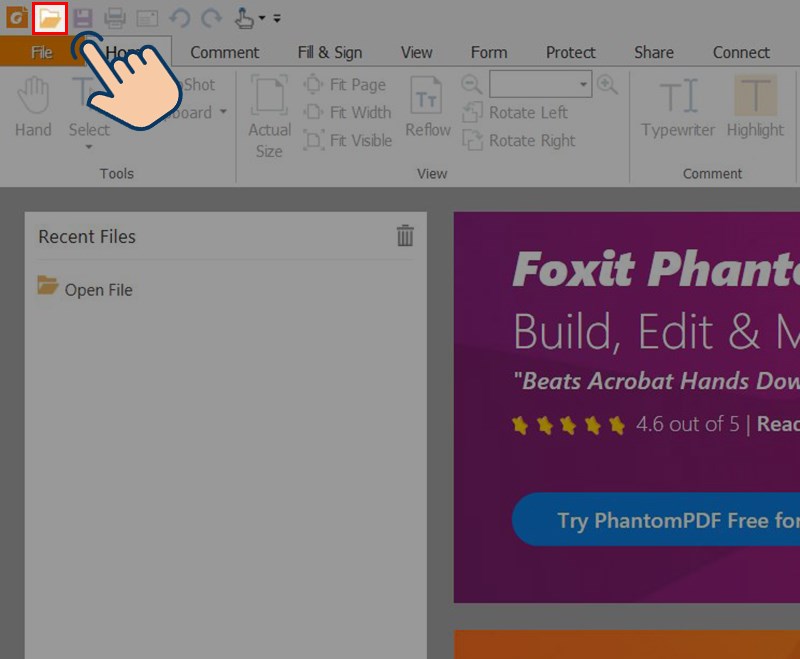
Bước 2: Sau đó bạn duyệt đến file PDF mà mình muốn muốn chỉnh sửa rồi chọn vào Open để mở file.
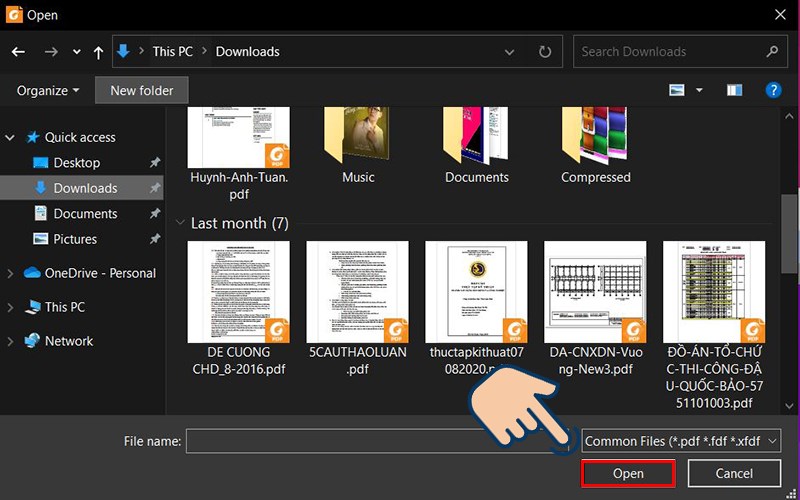
Bước 3: Chọn vào Fit Page, Fit Width, Fit Visible để điều chỉnh kích thước xem file cho dễ đọc.
- Fit Page: Xem với kích thước đầy đủ của phần mềm. Bạn có thể nhấn nhanh bằng phím tắt Ctrl + 0.
- Fit Width: Xem với kích thước phóng lớn theo chiều ngang. Bạn có thể nhấn nhanh bằng phím tắt Ctrl + 2.
- Fit Visible: Xem với kích thước phóng lớn theo chiều ngang và dài. Bạn có thể nhấn nhanh bằng phím tắt Ctrl + 3.
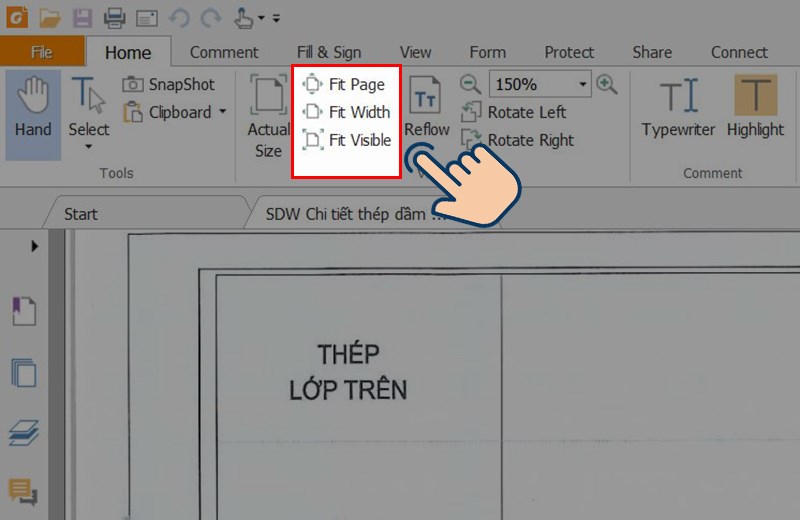
Bước 4: Chọn vào biểu tượng kính lúp bên trái để thu nhỏ kích thước hoặc kính lúp phải để tăng kích thước. Bạn cũng có thể điều chỉnh bằng cách nhập thông số vào ô phần trăm.
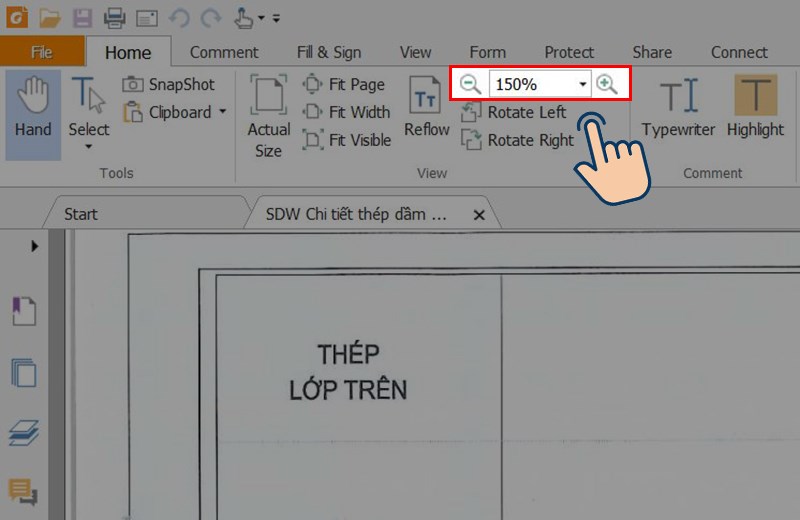
2. Các tính năng chỉnh sửa file PDF bằng Foxit PDF Editor
Hướng dẫn nhanh
- Chọn vào Typewrite > Chọn một vị trí bất kỳ trên trang và thêm văn bản vào > Chỉnh sửa file PDF như chỉnh font chữ, cỡ chữ, căn lề chữ, in đậm, in nghiêng, gạch chân, giãn cách dòng,…
- Chọn vào biểu tượng Save hoặc tổ hợp phím tắt Ctrl + S để lưu file PDF đã chỉnh sửa > Chọn vào biểu tượng máy in hoặc dùng tổ hợp phím tắt Ctrl + P để in file bạn muốn.
Hướng dẫn chi tiết
Bước 1: Chọn vào Typewrite, sau đó chọn một vị trí bất kỳ trên trang và thêm văn bản vào.
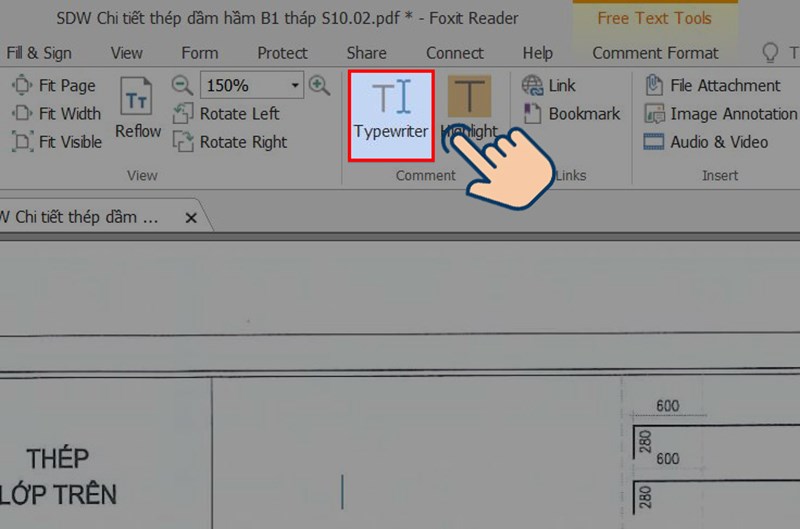
Bước 2: Tại đây các bạn có thể chỉnh sửa file PDF như: chỉnh font chữ, cỡ chữ, căn lề chữ, in đậm, in nghiêng, gạch chân, giãn cách dòng,…. như trong Word.

Bước 3: Sau khi chỉnh sửa bạn có thể click vào biểu tượng Save hoặc tổ hợp phím tắt Ctrl + S để lưu file PDF đã chỉnh sửa.
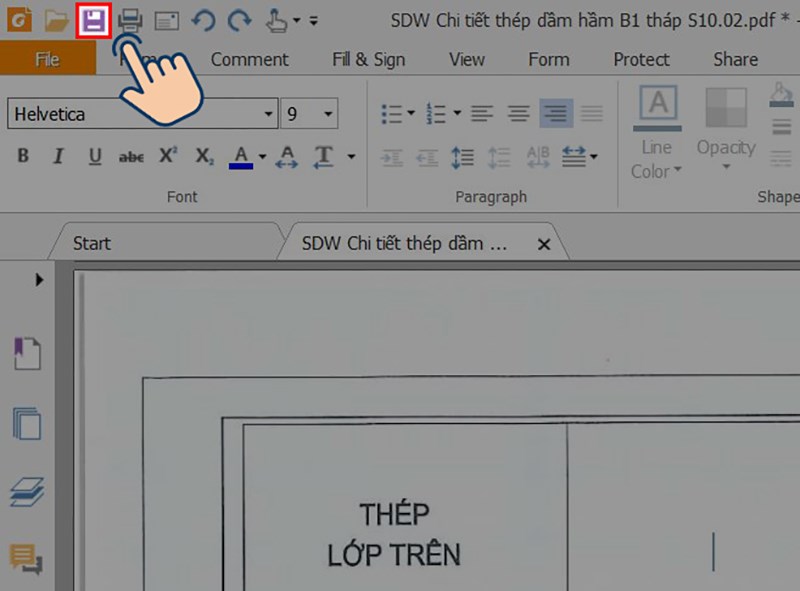
Bước 4: Bạn cũng có thể in file PDF đã chỉnh sửa bằng cách chọn vào biểu tượng máy in hoặc dùng tổ hợp phím tắt Ctrl + P.

Với cách tải và sử dụng ứng dụng Foxit Reader đọc file PDF, giờ đây bạn hoàn toàn có thể thuận tiện xem những file PDF cũng như chỉnh sửa chúng một cách thuận tiện hơn khi nào hết. Nếu có vướng mắc mời bạn để lại phản hồi phía dưới. Chúc các bạn thành công xuất sắc !
Source: https://dichvubachkhoa.vn
Category : Tư Vấn Sử Dụng













